

By ネイサンE.マルパス, Last updated: June 25, 2023
ボイスメール メッセージは私たちの生活の中で重要な役割を果たしており、多くの場合、重要な情報や愛する人からの感傷的なメッセージが含まれています。 しかし、ボイスメールを誤って削除してしまい、パニックや喪失感を感じることはよくあります。 あなたは知っているかもしれません iPhone のボイスメールを保存する方法 しかし、それらを回復する手がかりはありません。 幸いなことに、削除されたボイスメールを復元し、貴重なメッセージを取り戻す方法があります。
この記事では、そのプロセスについて説明します。 iPhoneで削除されたボイスメールを復元する方法 デバイス。 簡単なテクニックからより高度なオプションまで、さまざまな方法を検討しますので、自分の状況に最も適した方法を選択してください。 ボイスメールを誤って削除した場合でも、予期せぬ不具合が発生した場合でも、当社が対応します。
段階的な手順に従うことで、削除されたボイスメールを正常に復元し、iPhone に復元できる可能性が高くなります。 それでは、永遠に失われたと思っていた貴重なメッセージを取り戻す方法を学びましょう。
パート #1: 「削除されたメッセージ」セクションを使用して iPhone で削除されたボイスメールを復元する方法パート #2: iTunes の復元を使用して iPhone で削除されたボイスメールを復元する方法パート #3: iCloud バックアップを使用して削除されたボイスメール メッセージを復元するパート #4: iPhone で削除されたボイスメールを復元するための最良のツール結論
iPhone でボイスメールを誤って削除してしまい、その重要なメッセージを失ったことを後悔したことはありませんか? 心配しないで; 回復できる可能性は十分にあります。 このセクションでは、「削除されたメッセージ」セクションを使用して、iPhone で削除されたボイスメールを復元する方法を説明します。
削除されたボイスメールを探す最初の場所は、電話アプリのボイスメール セクション内の「削除されたメッセージ」フォルダーです。 次の手順を実行します:
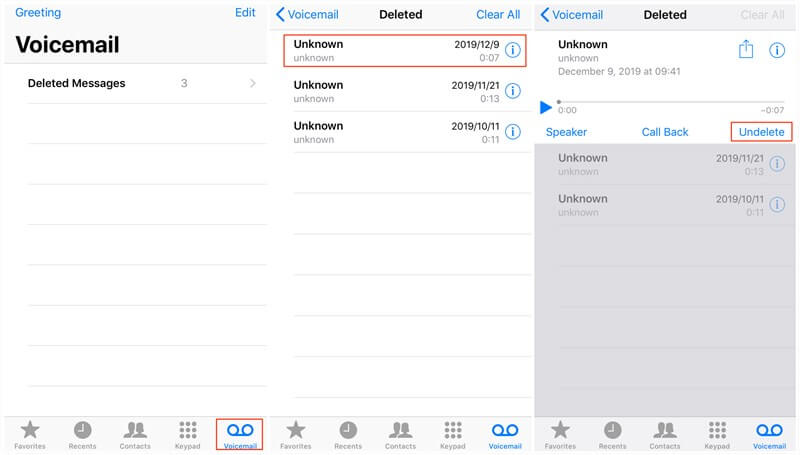
iPhone からボイスメールを完全に削除した場合でも、まだ希望を失わないでください。 iTunes Restore を使用して復元を試みることもできます。 まずは、iTunes の復元を使用して iPhone で削除されたボイスメールを復元する方法については、以下の手順に従ってください。
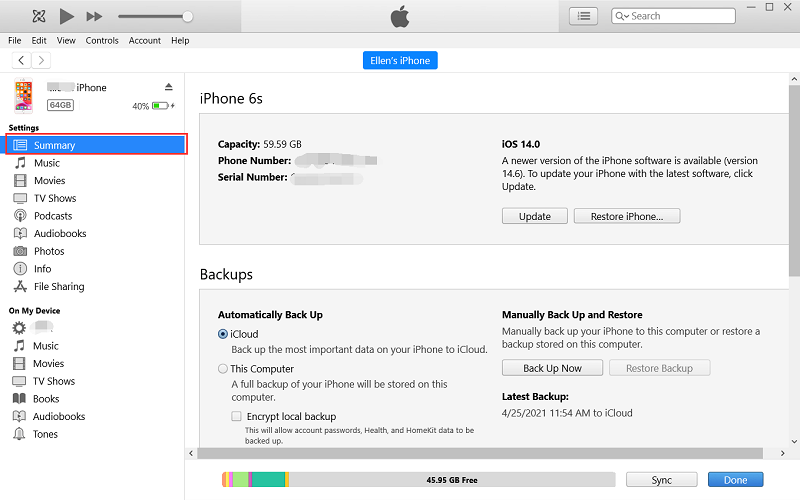
iTunes Restoreを使用すると、iPhone上のすべてのデータが選択したバックアップのデータに置き換えられることに注意してください。 つまり、バックアップの作成後に追加されたデータは上書きされます。 したがって、重要な情報の損失を避けるために、最新のバックアップを作成することが重要です。
復元プロセス中のデータ損失が心配な場合は、続行する前に iPhone をバックアップすることをお勧めします。 こうすることで、回復プロセスで望ましい結果が得られなかった場合でも、いつでもデバイスを現在の状態に復元できます。
上記の手順に従うことで、iTunes Restore を使用して iPhone 上で完全に削除されたボイスメールを復元することができます。
iCloud バックアップを使用して、iPhone デバイスで削除されたボイスメールを復元する方法を実装することもできます。 iCloud バックアップは、Apple が提供する機能で、iPhone のデータのコピーを Apple のリモート サーバーに安全に保存できるようになります。
このバックアップには、アプリ データ、デバイス設定、写真、ビデオ、メッセージ、ボイスメールなど、さまざまな種類のデータが含まれます。 iCloud バックアップを作成すると、データが安全に保存され、必要に応じてデバイスに復元できるようになります。
ボイスメールに関しては、通常、iPhone の iCloud バックアップに含まれています。 デバイスが Wi-Fi に接続され、充電のために接続されるたびに、データが自動的にバックアップされます。 iCloud。 これには、最後のバックアップ以降に受信した新しいボイスメールが含まれます。 したがって、ボイスメールを誤って削除した場合でも、iCloud バックアップから復元できる可能性が高くなります。
削除されたボイスメールは、新しいバックアップが作成されるか、バックアップが手動で削除されるまで、iPhone の iCloud バックアップに残ります。 このため、削除されたボイスメールを iCloud バックアップから復元したい場合は、迅速に行動することが重要です。 待機時間が長くなるほど、削除されたボイスメールを含むバックアップが新しいバックアップによって上書きされる可能性が高くなります。
iPhone を iCloud に定期的にバックアップすることで、ボイスメールを含むデータの最新のコピーを確実に保持できます。 このバックアップはセーフティ ネットとして機能し、デバイスを以前の状態に復元したり、誤って削除したデータを回復したり、新しいデバイスにデータをシームレスに転送したりすることができます。
iPhone の iCloud バックアップを有効にしている場合は、削除したボイスメールがバックアップされており、復元できる可能性があります。 できることは次のとおりです。

実装するための最良の方法 iPhoneで削除されたボイスメールを復元する方法 信頼できるソフトウェアを介して行われます。 FoneDogiOSデータ回復 は、iPhone などの iOS デバイスから紛失または削除されたデータの回復に特化したサードパーティ ソフトウェアです。 ユーザーフレンドリーなインターフェイスと、削除されたボイスメールを簡単に取得できる強力なスキャン エンジンを提供します。
iOSのデータ復旧
写真、ビデオ、連絡先、メッセージ、通話履歴、WhatsAppデータなどを復元します。
iPhone、iTunes、iCloudからデータを回復します。
最新のiPhoneおよびiOSと互換性があります。
無料ダウンロード
無料ダウンロード

使用方法は次のとおりです。 究極のiPhoneデータ復元ソフトウェア 削除されたボイスメールを復元するには:
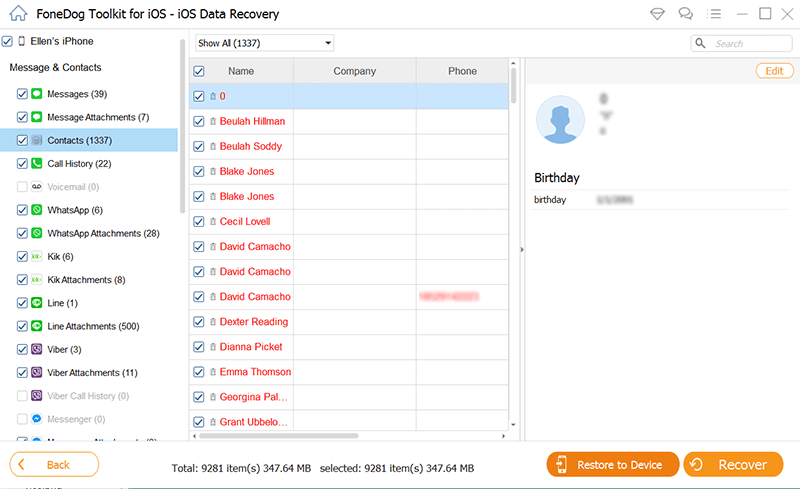
FoneDog iOS Data Recoveryは、iPhoneから削除されたボイスメールを回復するための信頼できるソリューションを提供します。 ただし、回復プロセスが成功するかどうかは、削除からの経過時間や、削除されたボイスメールが新しいデータで上書きされているかどうかなど、さまざまな要因によって左右されることに注意することが重要です。 復元が成功する可能性を最大限に高めるために、ボイスメールが削除されたことに気づいたら、できるだけ早くソフトウェアを使用することをお勧めします。
人々はまた読む2023年のアップデート後に消えたiPhoneメモを復元する方法iPhoneから削除されたWhatsAppオーディオメッセージを回復する方法
iPhone でボイスメールを誤って削除すると、特にメッセージに重要な情報や感情的な価値が含まれている場合、イライラすることがあります。 ただし、適切なツールと方法を使用すれば、 iPhoneで削除されたボイスメールを復元する方法 大切なメッセージに再びアクセスできます。
この記事では、「削除済みメッセージ」フォルダーの確認、iCloud バックアップの使用、iTunes の復元の実行など、iPhone で削除されたボイスメールを復元するためのさまざまな方法を検討してきました。 これらの方法は多くの場合に効果的ですが、特定の状況によっては制限がある場合があります。
説明した方法に加えて、削除されたボイスメールを回復するための信頼できるソリューションとして、FoneDog iOS Data Recoveryを検討することを強くお勧めします。 FoneDog iOSデータ復元は、ユーザーフレンドリーなインターフェイス、強力なスキャン機能、ボイスメール、連絡先、メッセージなどを含むさまざまな種類のデータを選択的に復元する機能を提供します。
コメント
コメント
人気記事
/
面白いDULL
/
SIMPLE難しい
ありがとうございました! ここにあなたの選択があります:
Excellent
評価: 4.7 / 5 (に基づく 68 評価数)